Excel表格中如何调整列宽?
来源:网络收集 点击: 时间:2024-05-14【导读】:
今天系统地为大家介绍Excel中如何调整列宽。工具/原料moreexcel电脑方法/步骤1/8分步阅读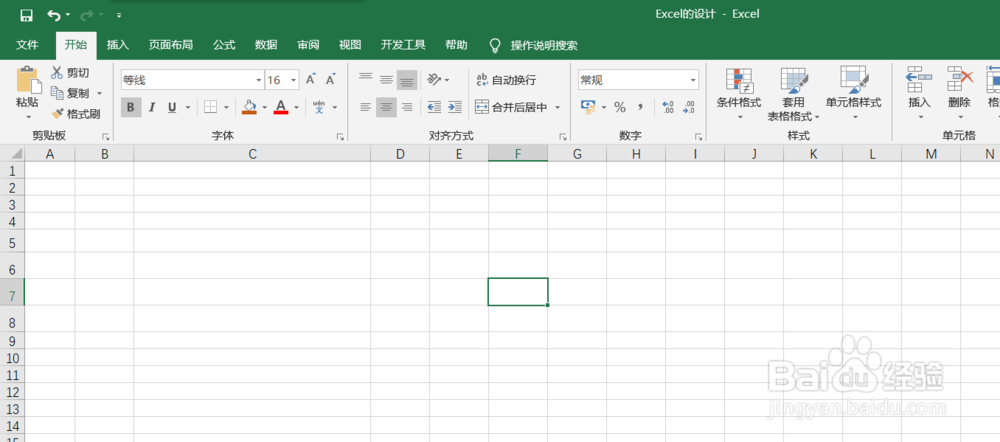 2/8
2/8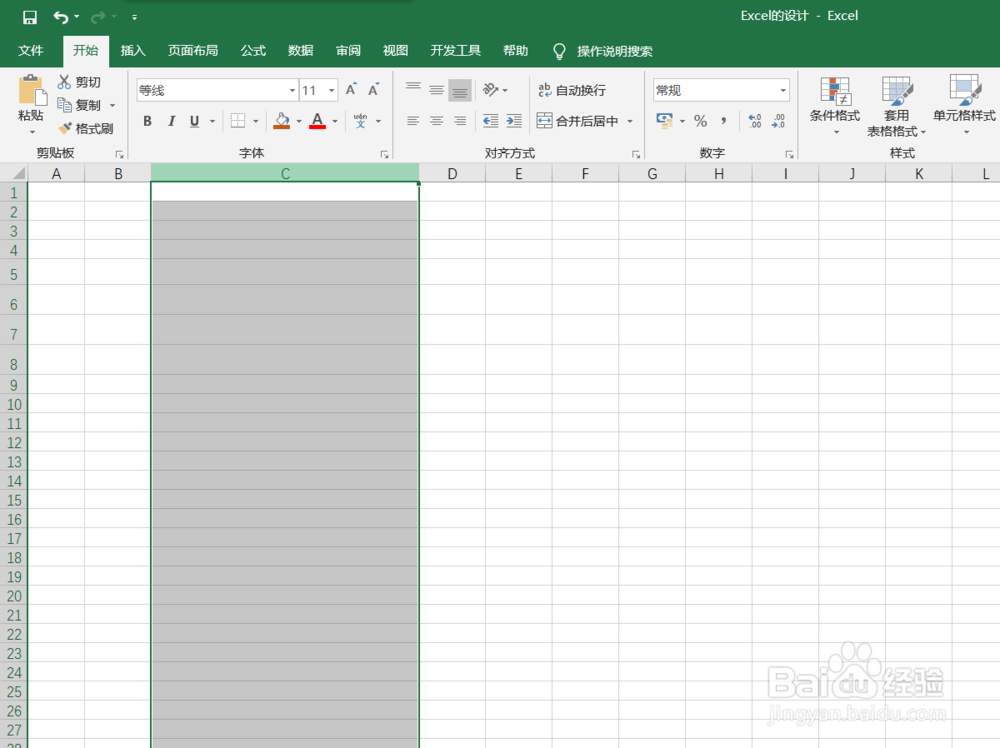 3/8
3/8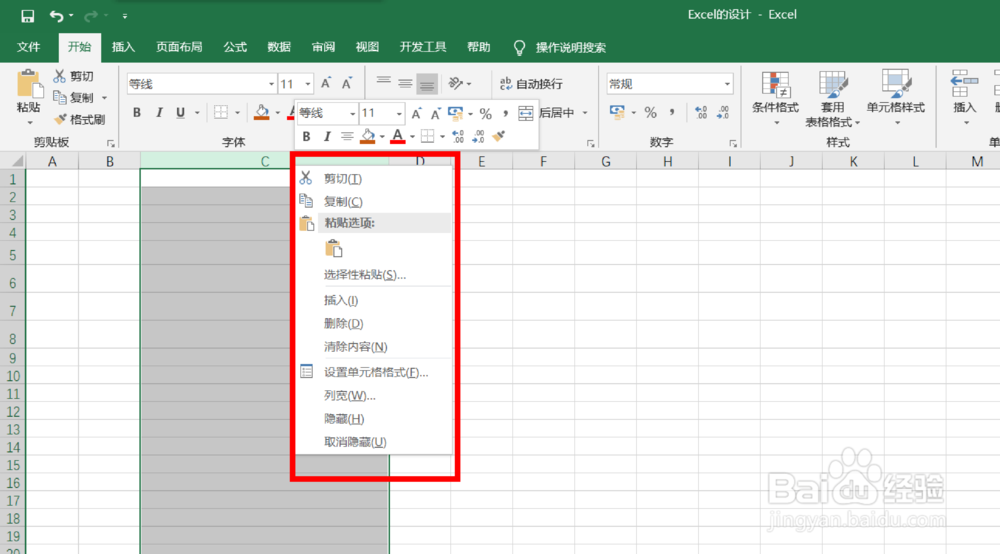 4/8
4/8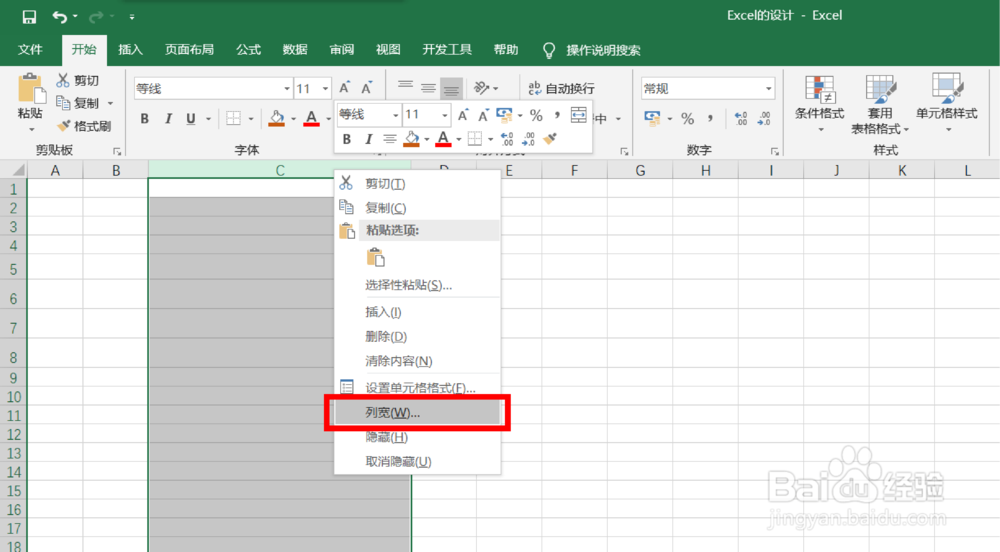 5/8
5/8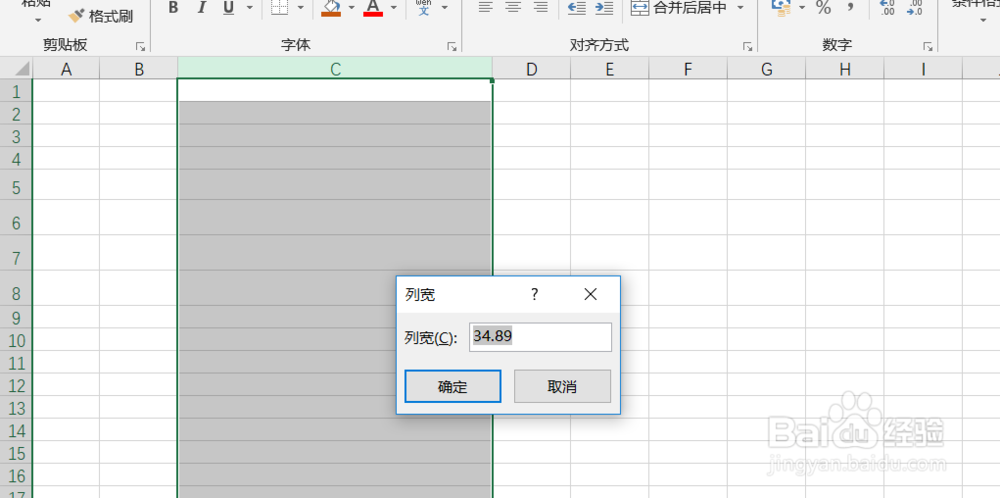 6/8
6/8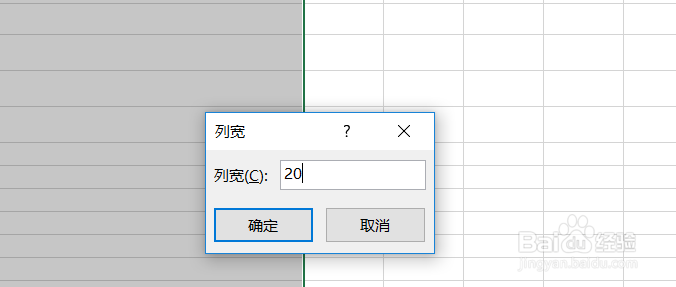 7/8
7/8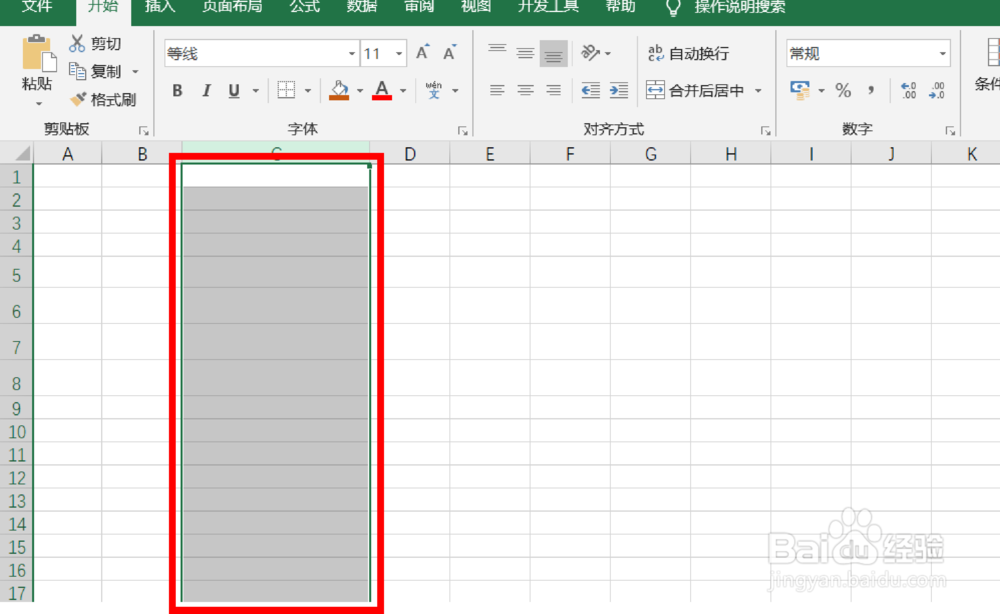 8/8
8/8
首先,我们要清楚,什么是列宽,顾名思义,就是表格中一列的宽度,如下图,C列和其他列的列宽是不同的。
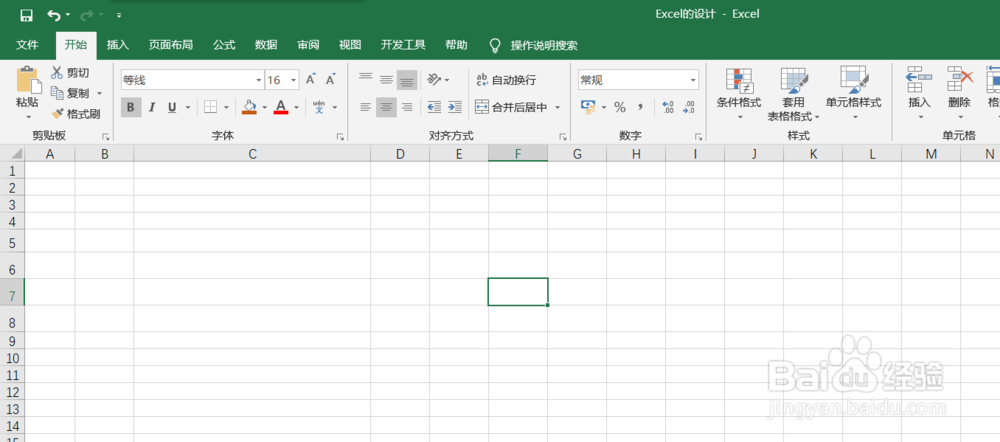 2/8
2/8如何精确调整一列的列宽呢,选中某一列,比如我们选中C列。
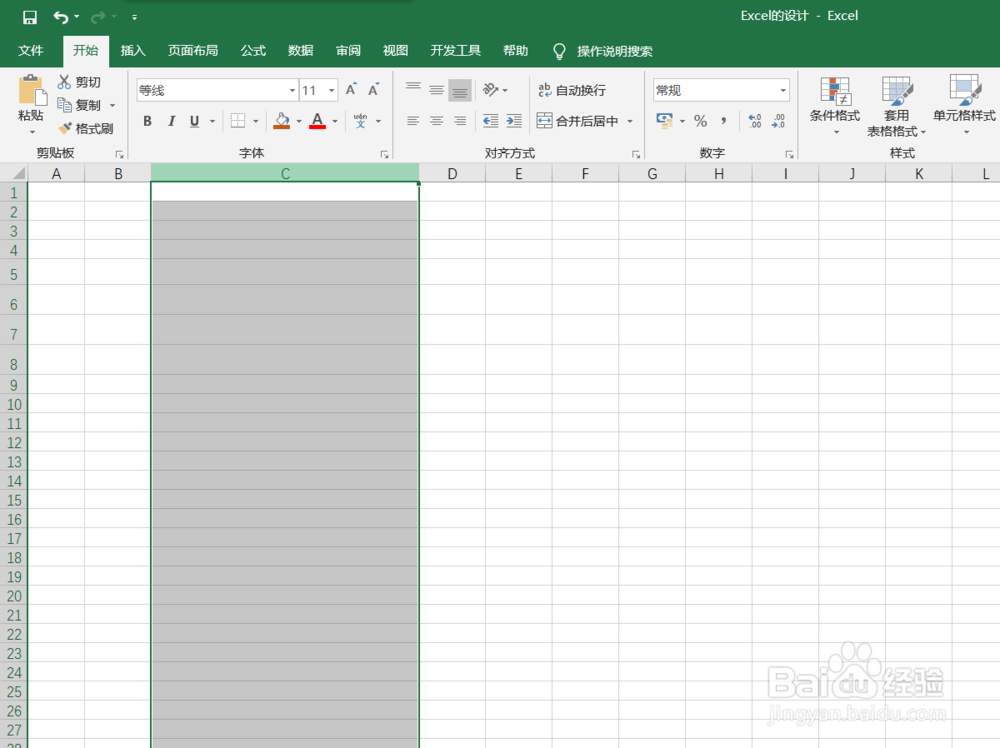 3/8
3/8在这一列的最上方的列标题那里单击鼠标右键,会弹出一个下拉列表。
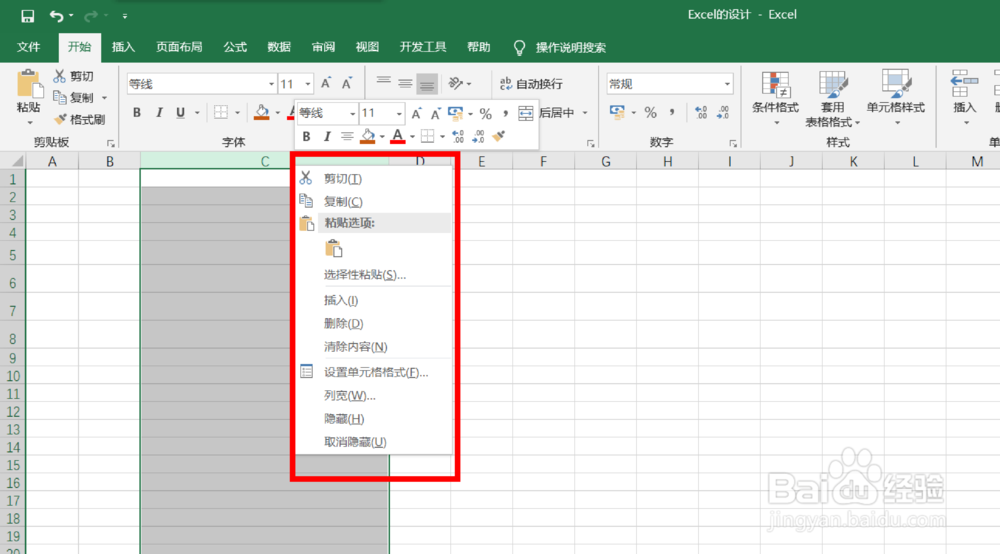 4/8
4/8在这个下拉列表中选择【列宽】。
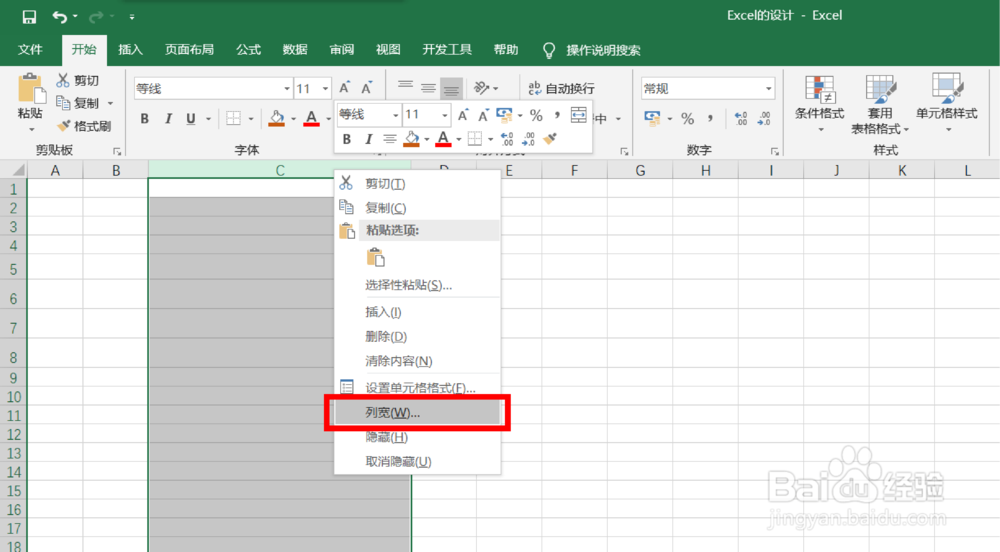 5/8
5/8单击列宽之后,会弹出【列宽】对话框,显示目前该行的行高为34.89。
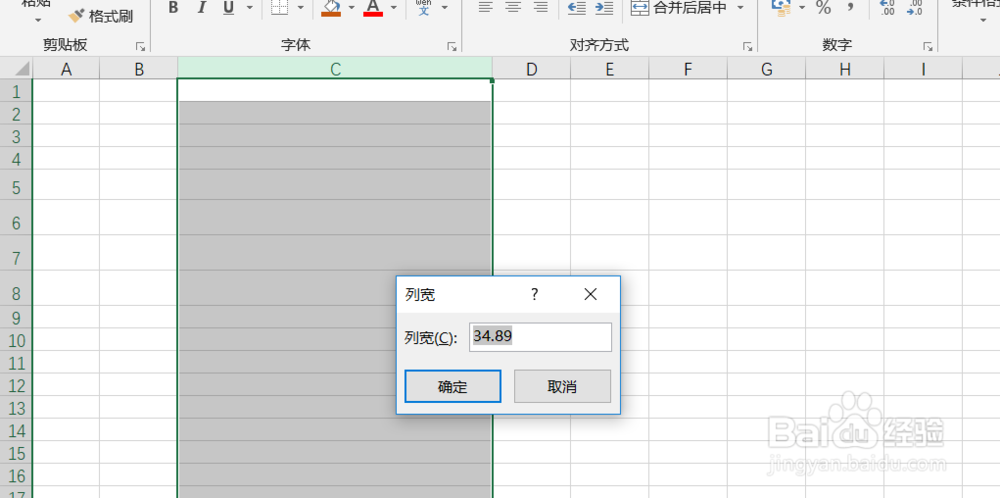 6/8
6/8如果我们想要减小它的列宽,可以在其中输入更小的数字,比如我们输入20,单击【确定】。
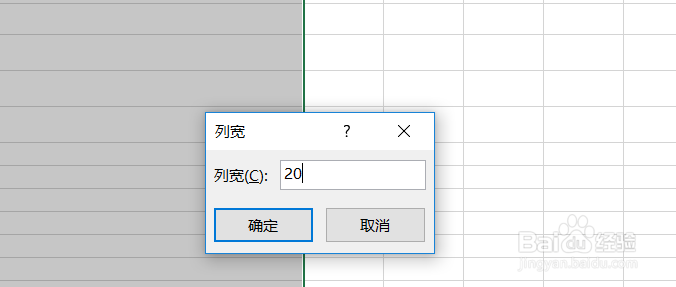 7/8
7/8如下图,你就会发现这一列相对之前已经明显变窄。
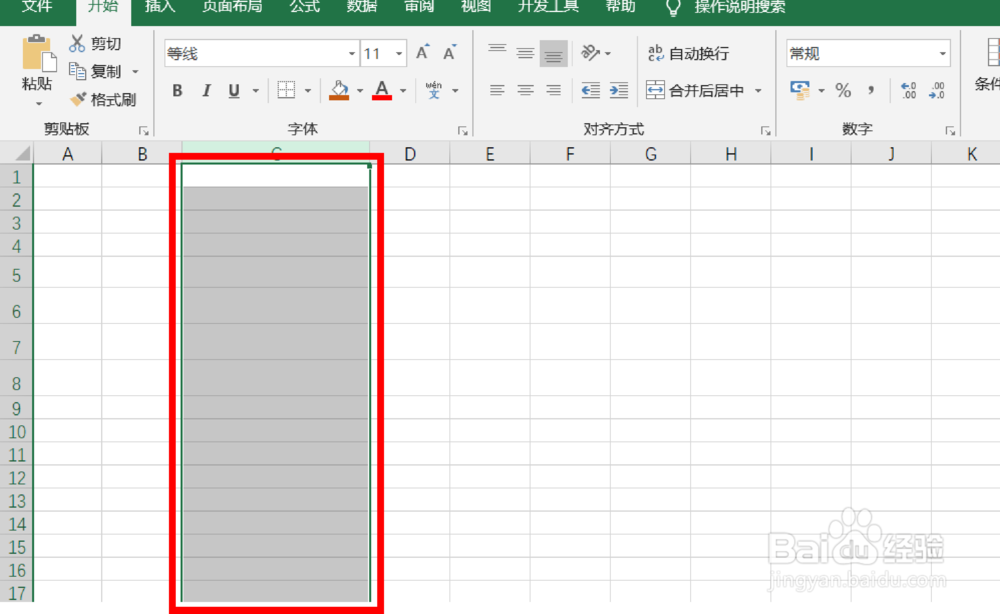 8/8
8/8当然,如果大家对【列宽】的具体数据要求不高的话,也可以通过直接拖拽的方式来实现。
注意事项如果有任何疑问,请留言联系我。
若觉得我的分享不错,请为我投票点赞哦。
EXCELEXCEL表格列宽调整列宽版权声明:
1、本文系转载,版权归原作者所有,旨在传递信息,不代表看本站的观点和立场。
2、本站仅提供信息发布平台,不承担相关法律责任。
3、若侵犯您的版权或隐私,请联系本站管理员删除。
4、文章链接:http://www.1haoku.cn/art_758609.html
上一篇:微博如何查看沉寂用户?
下一篇:老婆去哪嗨了第二十一关过关攻略
 订阅
订阅